Photoshop打造非常經典的黃金頭像
時間:2024-02-05 07:30作者:下載吧人氣:33

本教程介紹非常華麗的黃金鑄造物體的制作方法。大致過程:先把素材圖片去色并用曲線加強對比,然后用色相/飽和度調成金色調,然后通過多層疊加等做出非常有質感的金色調。最后再整體調色即可。教程部分細節沒有詳細說明,制作的時候需要自己慢慢去摸索。
最終效果
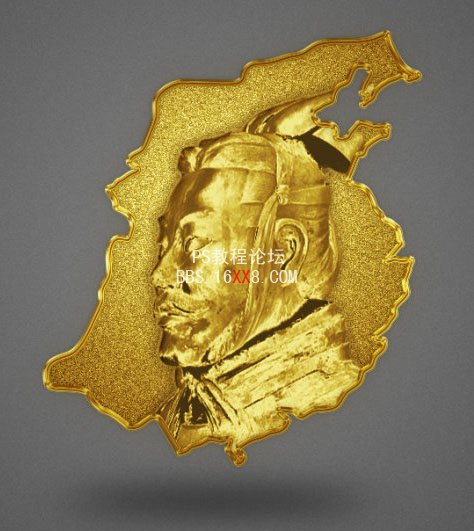
<點小圖查看大圖>
其它效果

<點小圖查看大圖>

<點小圖查看大圖>

<點小圖查看大圖>
1、新建一個900 * 675像素的文檔,背景拉上灰色至深灰色漸變。新建一個圖層,用鋼筆工具勾出下圖所示的路徑。

<圖1>
2、把路徑轉為選區后加上金色漸變,適當加大雜色(濾鏡 > 雜色 > 添加雜色)。然后再設置圖層樣式,分別添加投影,斜面與浮雕,等高線,描邊,參數設置如圖3 - 6,效果如圖2。

<圖2>

<圖3>
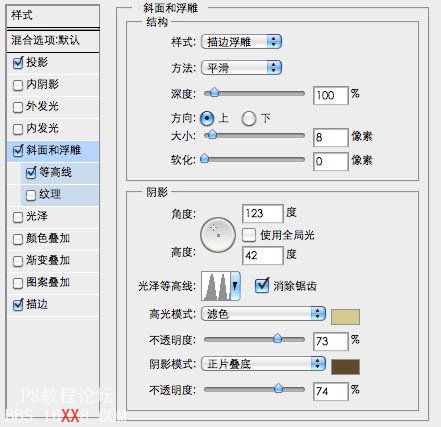
<圖4>
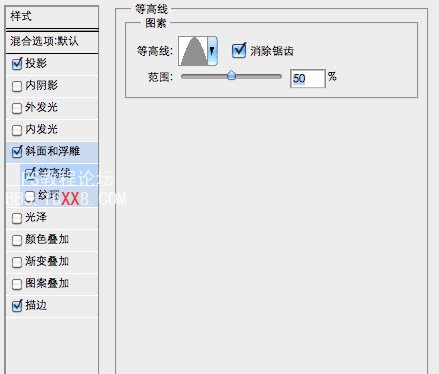
<圖5>
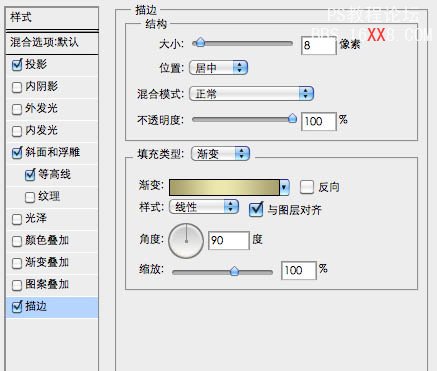
<圖6>
3、打開圖7所示的素材,用魔術棒摳出來,拖進來放到剛才做好的圖形上面,適當放好位置。
按Ctrl + M 對素材調整曲線,參數設置如圖9,確定后按按Ctrl + U 調整色相/飽和度,記得勾選著色選項,調成金色效果,如圖10。

<圖7>

<圖8>

<圖9>
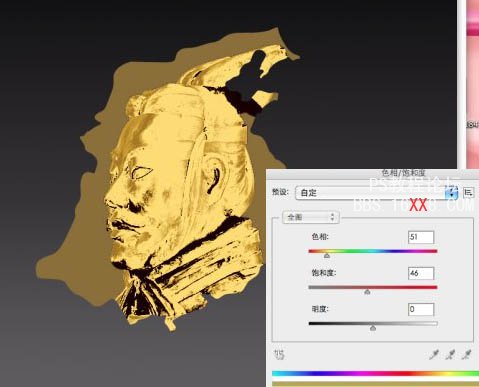
<圖10>
4、將頭像素材復制一層,鎖定原頭像圖層后填充一種黃金色中比較重一點的顏色做底色。再把頭像副本圖層復制3層,分別設置圖層混合模式為“疊加”,“正片疊底”,“柔光”。

<圖11>
5、把頭像相關的幾個圖層合并,再調整色相/飽和度及曲線。然后添加圖層樣式,分別設置投影,內陰影,斜面與浮雕效果,參數設置如圖13 - 15。

<圖12>

<圖13>
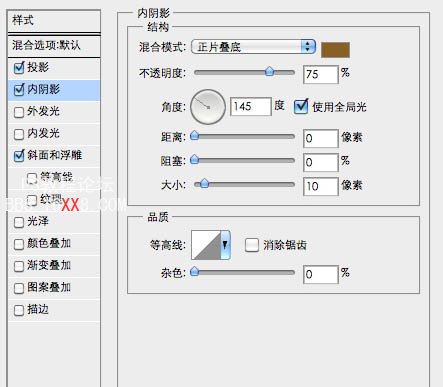
<圖14>
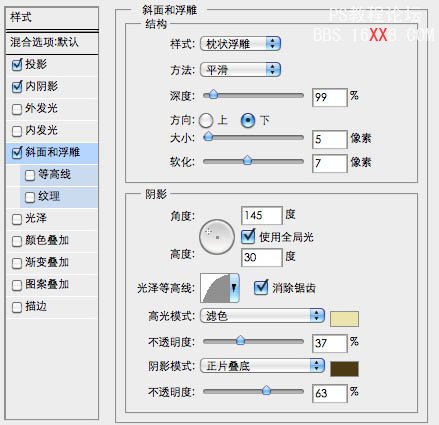
<圖15>
6、把地圖背景復制一層,按Ctrl + Shift + ] 置頂,鎖定圖層后填充顏色:#8A6F38,圖層混合模式改為“疊加”。

<圖16>
7、把當前圖層復制一層,描邊,將圖層填充改為:0%,然后把圖層混合模式改為“疊加”,完成最終效果。

<圖17>
最終效果:
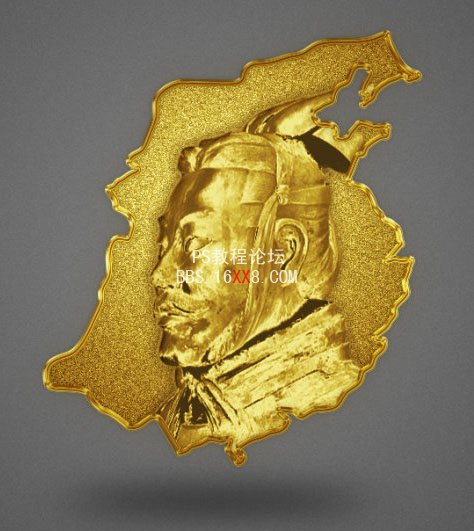
<點小圖查看大圖>




網友評論